透過電子郵件傳送掃描的影像
可以透過電子郵件傳送掃描的影像。
 注釋
注釋
- 在以下敘述中使用掃描相片的螢幕作為範例。
-
按一下設定...(Settings...)。
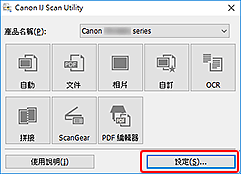
設定對話方塊隨即出現。
-
按一下相片掃描(Photo Scan)。
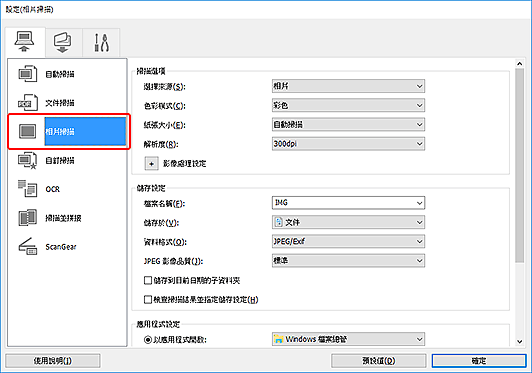
-
在應用程式設定(Application Settings)中選擇附加至電子郵件(Attach to e-mail),然後選擇電子郵件用戶端。
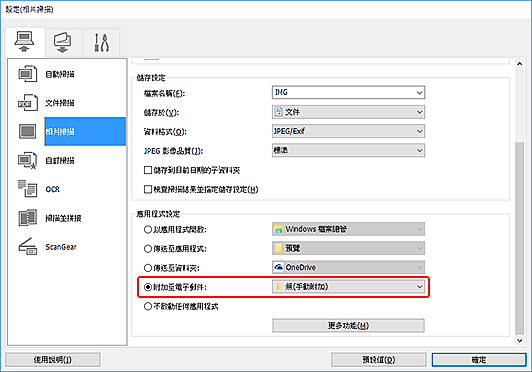
 注釋
注釋- 可以從下拉式功能表添加用於附加檔案的電子郵件用戶端。
- 如果選擇無(手動附加)(None (Attach Manually)),請手動將掃描和儲存的影像附加至電子郵件。
-
按一下確定(OK)。
IJ Scan Utility主螢幕隨即顯示。
 注釋
注釋- 關於設定對話方塊中可用設定的詳細資訊,請參閱從操作面板進行掃描標籤部分。
-
按一下相片(Photo)。
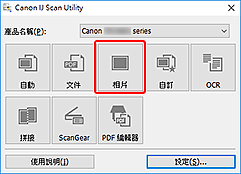
掃描開始。
掃描完成時,指定的電子郵件用戶端啟動並將影像附加到新訊息。
 注釋
注釋- 要取消掃描,請按一下取消(Cancel)。
- 根據在設定對話方塊中所做的設定儲存掃描的影像。
- 如果在設定對話方塊中選擇檢查掃描結果並指定儲存設定(Check scan results and specify save settings)核取方塊,將顯示儲存設定對話方塊。 設定儲存選項並按一下確定(OK)後,掃描的影像被儲存並自動附加到指定電子郵件用戶端的新訊息。
-
指定電子郵件的接收者,輸入主題和訊息,然後傳送電子郵件。
關於電子郵件設定,請參閱電子郵件用戶端手冊。

